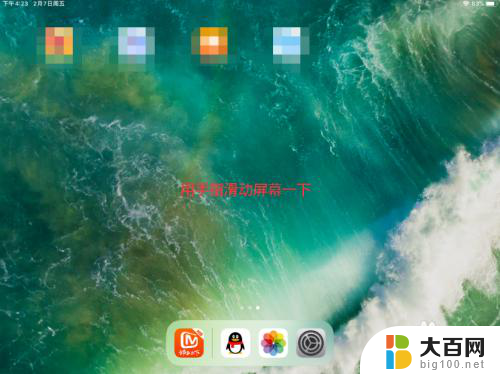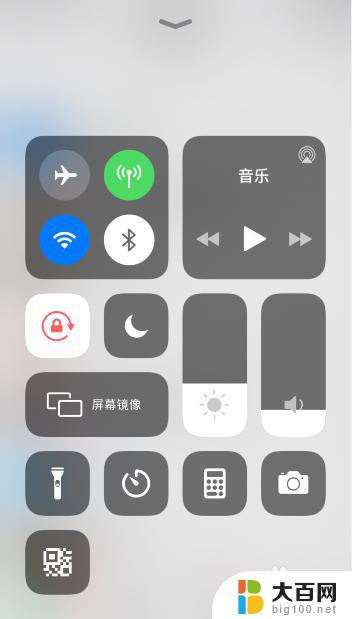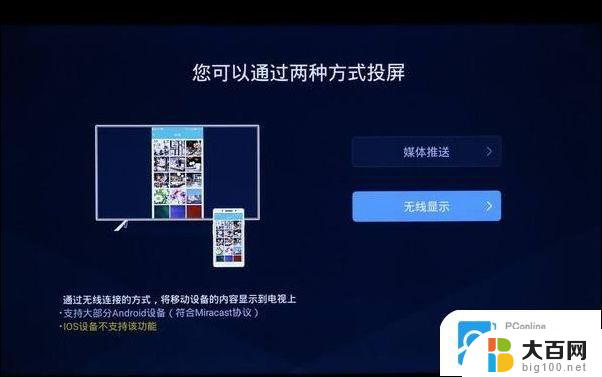ipad的镜像投屏在哪 iPad镜像投屏设置指南
在现代科技的发展中,iPad作为一种智能移动设备,已经成为了我们生活中不可或缺的一部分,随着iPad的功能不断丰富,许多用户开始关注如何将其屏幕内容投射到更大的显示屏上,以获得更好的观看体验。镜像投屏技术因此应运而生,它能够将iPad的屏幕内容无线传输到其他设备上,如电视、电脑、投影仪等。iPad的镜像投屏在哪里设置呢?接下来我们将为大家介绍一下iPad镜像投屏的设置指南。
具体方法:
1.想要设置ipad中的镜像投屏功能,首先需要用手指滑动ipad的屏幕一下。
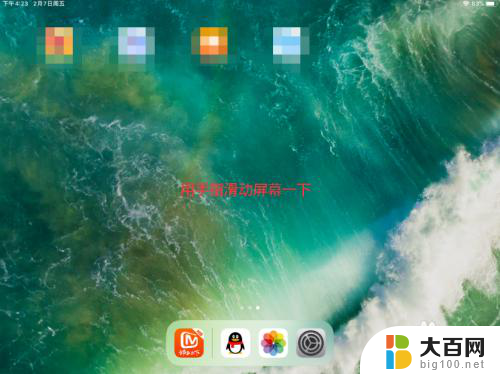
2.此时ipad的屏幕右侧会出现【控制中心】对话框,接着点击对话框中的【屏幕镜像】功能。
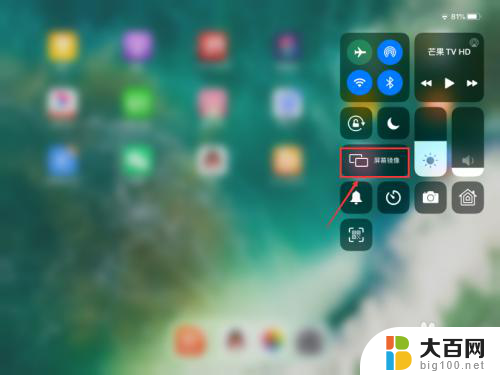
3.此时在【屏幕镜像】对话框中会出现可以投屏的设备,接着点击要投屏上去的那台设备。
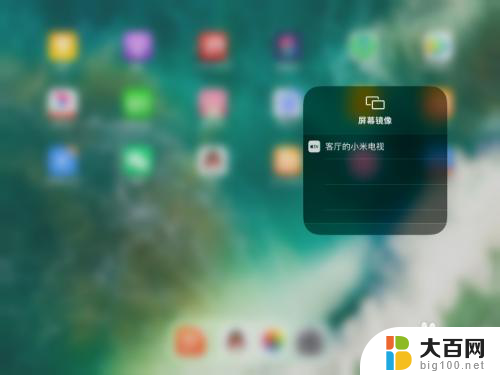
4.跟投屏的设备连接成功后,这样就成功投屏到这台设备上了。此时在【屏幕镜像】对话框中会显示连接成功的记号。
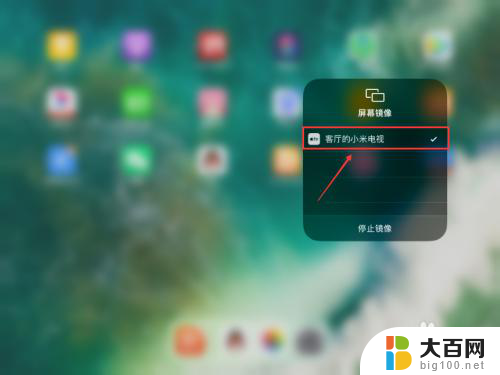
5.同时投屏上去的设备画面会显示当前ipad所播放的视频画面,如图所示。

6.想要退出镜像投屏,点击【屏幕镜像】对话框中的【停止镜像】功能。这样就成功退出镜像投屏了。

7.总结:
1、用手指滑动ipad的屏幕一下。
2、点击【屏幕镜像】功能。
3、点击要投屏上去的那台设备。
4、在【屏幕镜像】对话框中会显示连接成功的记号。
5、投屏上去的设备画面会显示当前ipad所播放的视频画面。
6、点击【屏幕镜像】对话框中的【停止镜像】功能退出镜像投屏。
以上就是iPad镜像投屏在哪的全部内容,如果遇到这种情况,你可以根据小编的操作进行解决,非常简单快速,一步到位。